-
![]() Windows向けデータ復旧
Windows向けデータ復旧
- Data Recovery Wizard Free購入ダウンロード
- Data Recovery Wizard Pro 購入ダウンロード
- Data Recovery Wizard WinPE購入ダウンロード
- Partition Recovery購入ダウンロード
- Email Recovery Wizard購入ダウンロード
- おまかせデータ復旧サービス
概要:
Pagesで作成したファイルをMacbook、iMac、またはUSBメモリなどの記憶メディアに保存していたが、作成したファイルを誤って削除した、或いはゴミ箱を空にした後、ファイルが必要となる場合、復元する方法がありますか?EaseUS Data Recovery Wizard for Macは高機能のMac用データリカバリソフトです。下記からダウンロードして、操作ガイドを従って、MacでPagesファイルを復元しましょう。
Pagesとは、Apple Mac用文章編集ソフトです。このソフトによって作成したファイルは、拡張子が.pagesのファイルを生成します。しかしながら、このソフトで作成したファイルをPages出なければ開くことができませんので、WindowsなどのOSでファイルの内容をチェックするため、このソフトでファイルを編集した後、PDFやDOCファイルに変換することもできます。
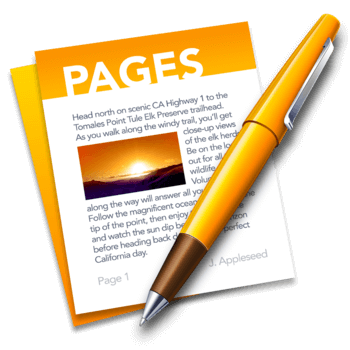
常に、Pagesファイルには、重要な情報が入っています。Pagesで作成したファイルをMacbook、iMac、またはUSBメモリなどの記憶メディアに大事に保管しているが、作成したファイルを誤って削除した、或いはゴミ箱を空にしたなど、Pageファイルがなくなる可能性もあります。このような場合、なくなったPageファイルを復元する方法がありますか?
Mac対応のデータ復元ソフトを使って、Macから失われたPagesファイルを復活させることができます。EaseUS Data Recovery Wizard for Macは高機能のMac用データリカバリソフトです。いかなる原因によってMacパソコンから消失したPages、Numbers、KeynoteなどのiWorkファイルまたはMicrosoft Officeファイル、写真、動画、音楽などのファイルを効率的に復元できます。
そして、このファイル復元ソフトは、直感的なUIと簡単な操作性を備え、3つの簡単なステップでPagesファイルを取り戻せます。下記からダウンロードして、操作ガイドを従って、MacでPagesファイルを復元しましょう。
下記の操作ガイドは、MacでPagesファイルを復元する手順を詳しく説明します。まずはソフトをダウンロードして、インストールします。外部メディアの場合、パソコンに接続する必要があります。
1.EaseUS Data Recovery Wizard for Macを実行して、初めのウィドウでPagesファイルの保存先を選択します。そして、[スキャン]をクリックします。

2.スキャンボタンを押してから、ソフトが自動的にスキャンを開始します。数秒後、検出されたファイルが一つずつ表示されています。

3.スキャンが終わると、復元可能なファイルをプレビューすることができます。復元したいPagesファイルを選んで、[今すぐ復元]をクリックしてパソコンに保存します。

EaseUS Data Recovery Wizard for Macの詳しい情報と操作ガイドは、公式サイトの紹介ページをご覧ください。